
pdf在手机上怎么签名 手机PDF文档签字步骤
发布时间:2024-12-14 17:27:18 来源:锐得游戏网
在现代社会随着科技的不断发展,手机已经成为人们生活中不可或缺的一部分,而随之而来的是手机应用的不断丰富和功能的不断完善,其中包括方便快捷地进行PDF文档签名。想象一下无需再繁琐地打印、签字、扫描的程序,只需轻轻点击手机屏幕,就可以完成签名的过程,不仅省时省力,还能减少环境资源的浪费。如何在手机上进行PDF文档签名呢?接下来将介绍手机PDF文档签字的步骤,让您轻松掌握这项便捷的操作技巧。
手机PDF文档签字步骤
具体步骤:
1.首先在手机下载PDF软件,然后打开微信里面收到的PDF文档。如下图
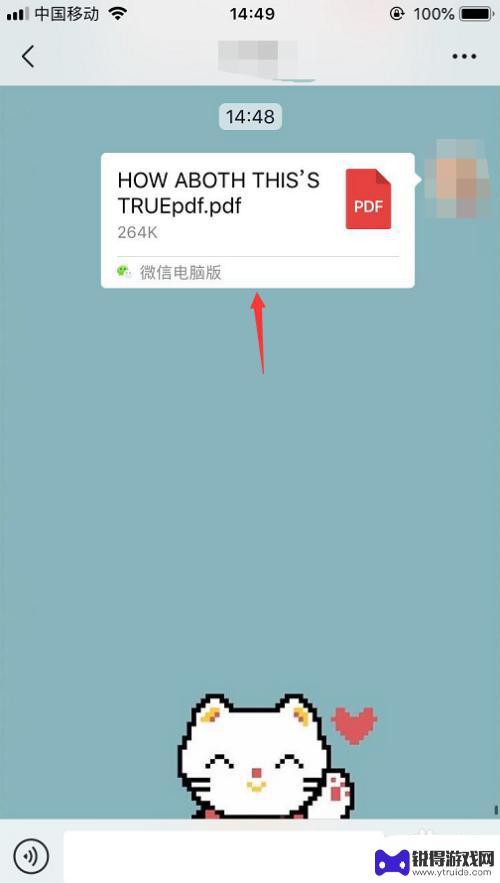
2.打开PDF文档之后,点开文档页面右上角的 三小点,如下图
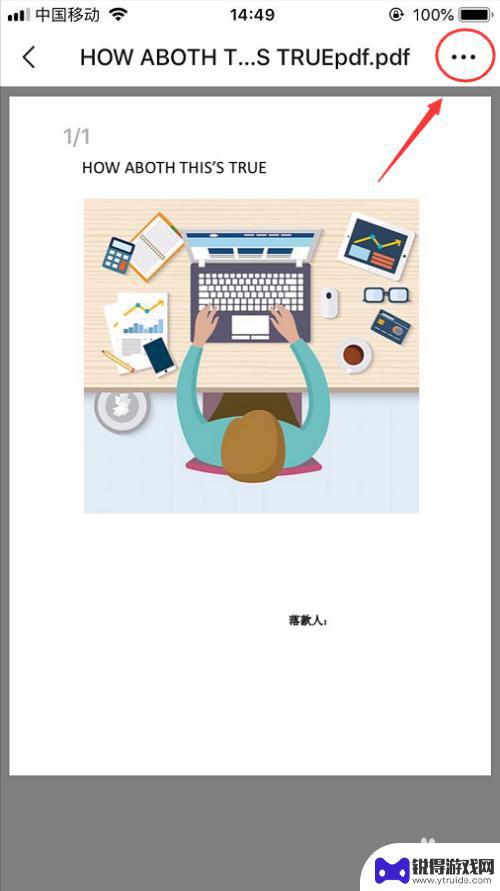
3.然后页面下方会弹出显示,点击 用其他应用打开,如下图
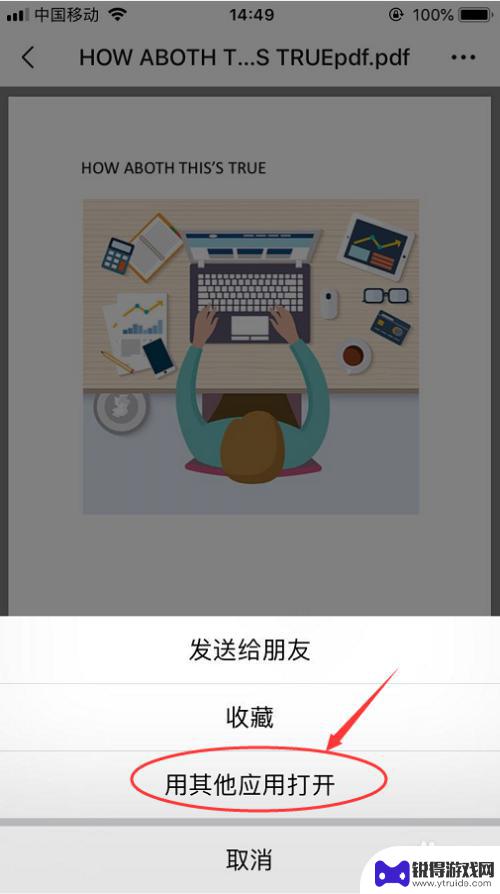
4.然后在弹出选项里面选择 拷贝到PDF软件,右下图
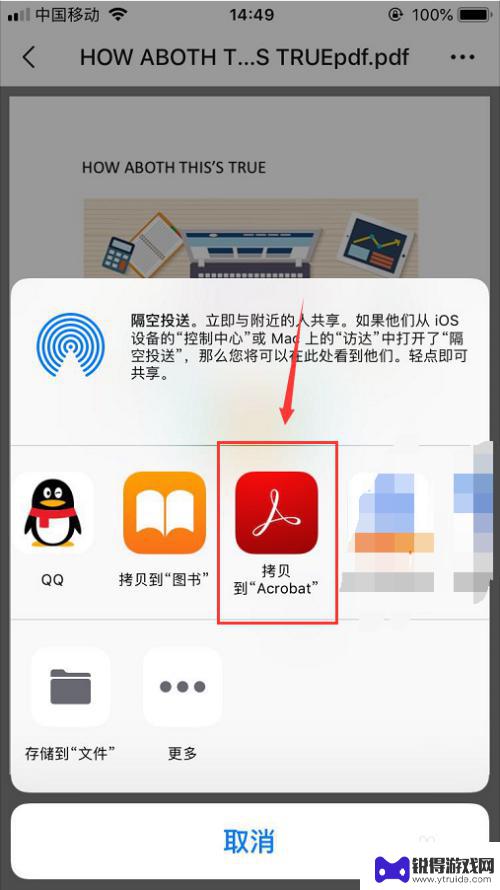
5.然后就会自动进入到PDF文档打开模式,页面下方就会有一个签字笔图标。如下图
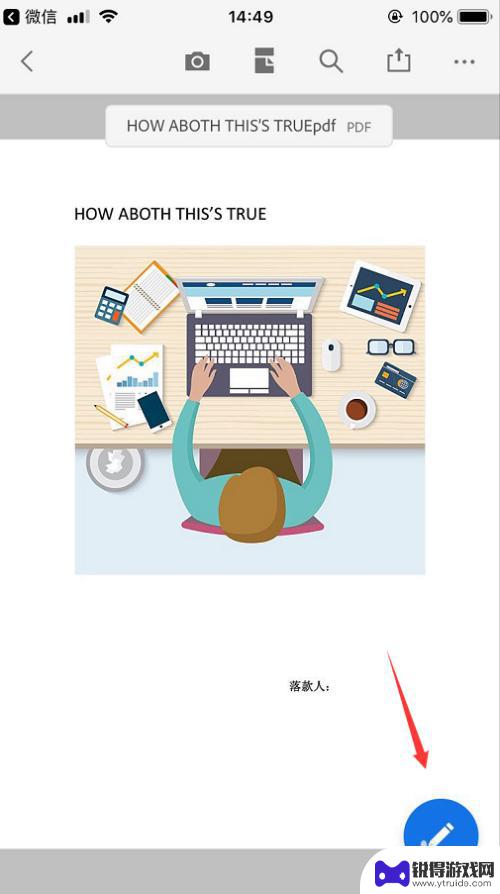
6.点开签字笔之后,页面下发就会显示 填写和签名,点击选择,如下图
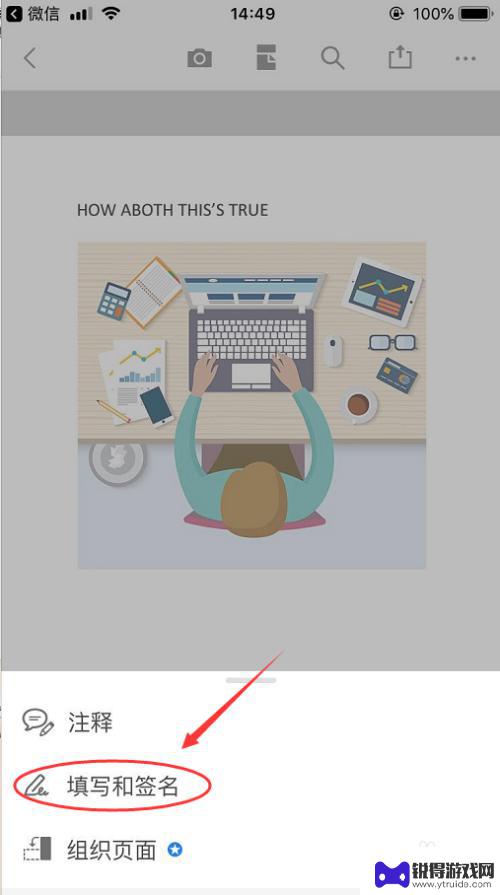
7.然后页面下方右下角就会有一个小笔,点击它就可以签字,如下图
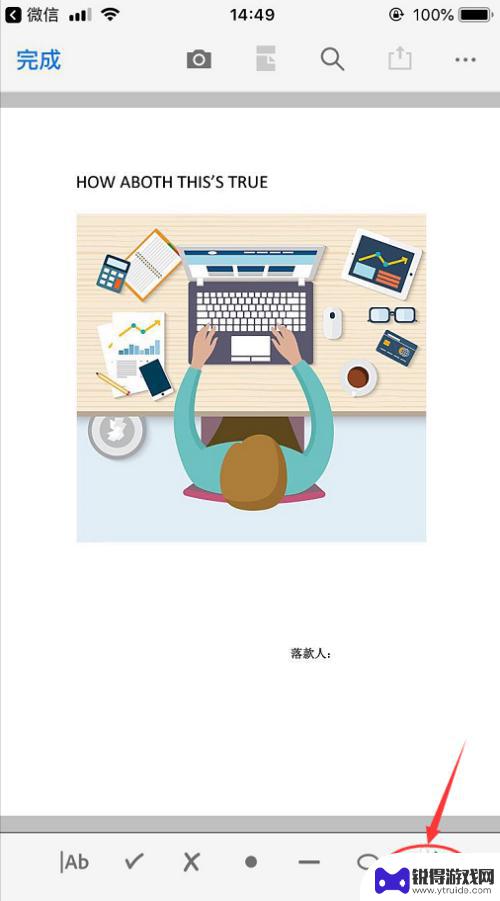
8.签完字之后,点击页面左上角的完成就搞定啦,如下图
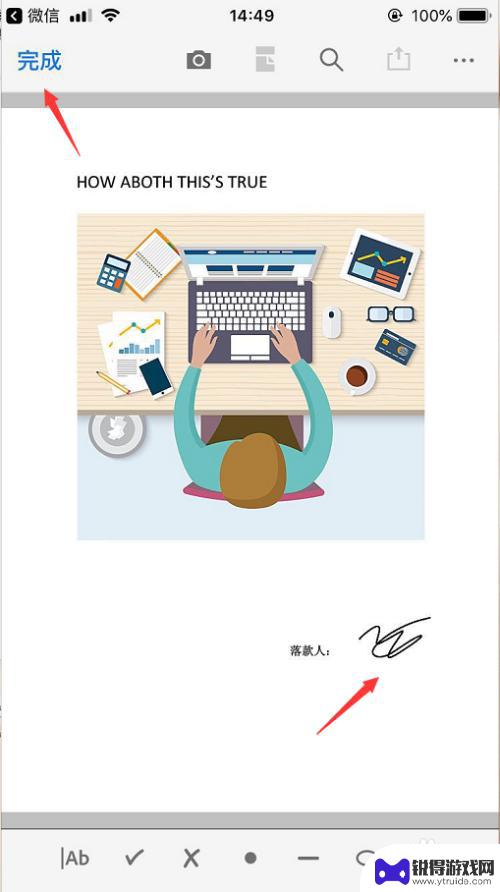
以上就是pdf在手机上怎么签名的全部内容,还有不清楚的用户就可以参考一下小编的步骤进行操作,希望能够对大家有所帮助。
热门游戏
- 相关教程
- 小编精选
-
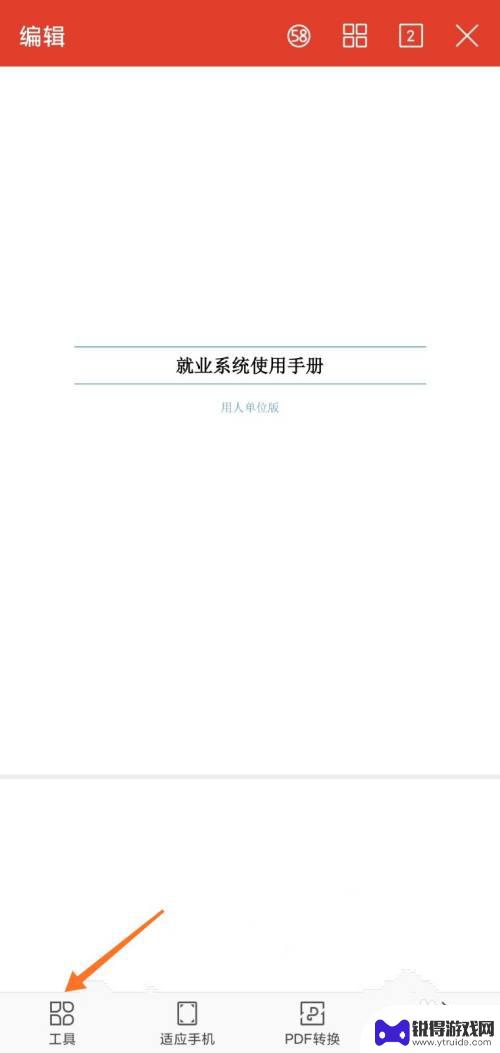
手机怎么在pdf上签名 手机WPS如何使用电子签名给PDF文档添加签名
手机怎么在pdf上签名,随着数字化时代的到来,越来越多的人开始使用手机进行各种办公操作,其中,手机上的WPS应用成为了许多人的首选。而在处理PDF文档时,电子签名的需求也日益增...
2023-10-15
-
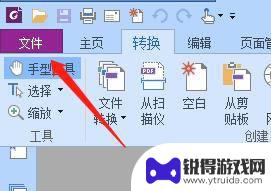
pdf签字怎么复制出来 PDF中已设置好的签名样式复制方法
pdf签字怎么复制出来,在现代社会中,电子签名已经成为一种方便快捷的文件认证方式,有时我们可能会遇到需要复制已经设置好的PDF签名样式的情况。如何实现这一操作呢?在本文中,我们...
2023-11-02
-
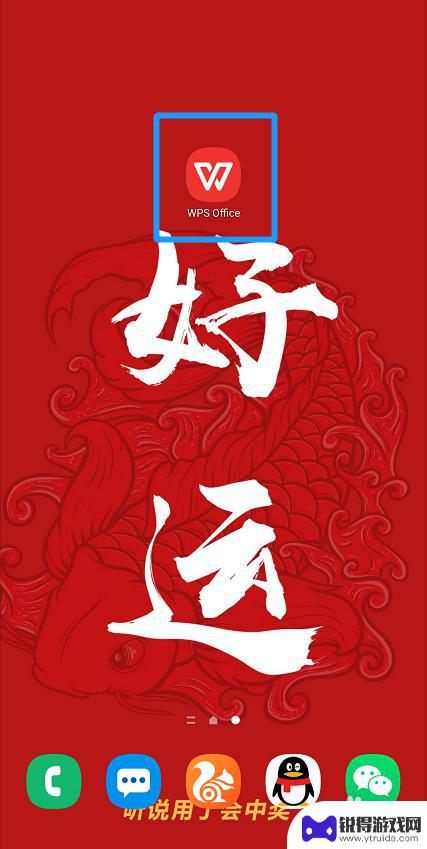
手机签名怎么插入word 手机word文档手写签名教程
在日常工作和生活中,我们经常需要在Word文档中插入签名,以确保文件的合法性和真实性,而随着手机技术的不断发展,现在我们可以通过手机来实现在Word文档中插入手写签名的操作。如...
2024-08-03
-
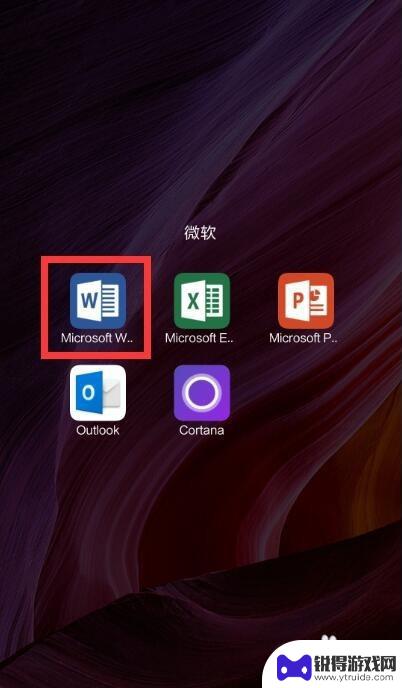
手机上怎样做pdf 手机如何制作PDF文件
在现代社会手机已经成为人们生活中必不可少的工具之一,而随着移动互联网的普及,手机的功能也越来越强大。其中制作PDF文件是手机上常见的需求之一。无论是将文档转换成PDF格式,还是...
2024-03-13
-
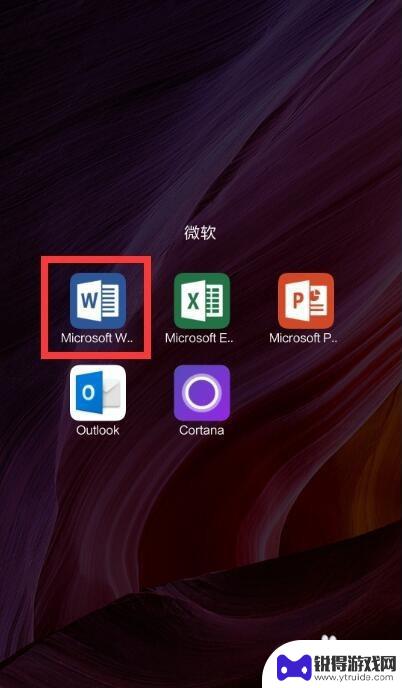
手机如何做pdf文档 手机制作PDF文件工具
随着移动设备的普及,手机已经成为我们生活中必不可少的工具之一,而在日常工作和学习中,我们经常需要将一些文件转换成PDF格式进行存储和分享。手机如何制作PDF文件呢?现在市面上已...
2024-04-29
-
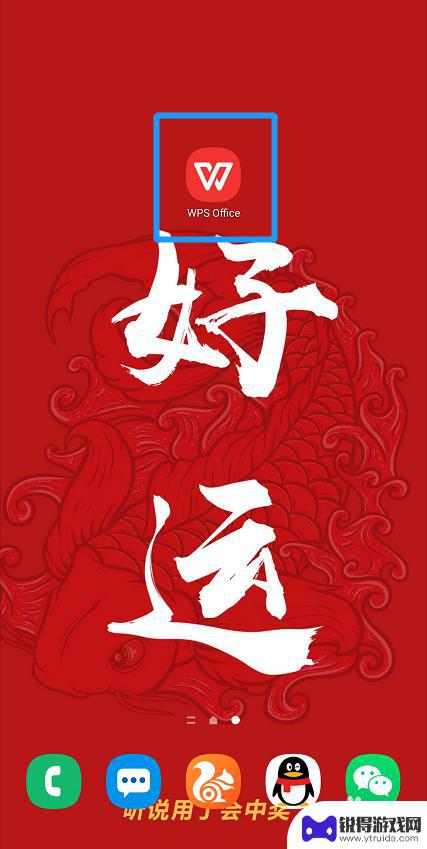
手机手写签名电子版怎么弄出来 如何在手机上用笔签名word文档
在现代社会电子化已经渗透到了各个方面,包括签名这一传统的行为也逐渐实现了电子化,现在我们可以通过手机手写签名的方式来制作电子版的签名,以便在需要时方便地在各种文件中使用。在手机...
2024-02-20
-

苹果6手机钢化膜怎么贴 iPhone6苹果手机如何正确贴膜钢化膜
苹果6手机作为一款备受追捧的智能手机,已经成为了人们生活中不可或缺的一部分,随着手机的使用频率越来越高,保护手机屏幕的需求也日益增长。而钢化膜作为一种有效的保护屏幕的方式,备受...
2025-02-22
-

苹果6怎么才能高性能手机 如何优化苹果手机的运行速度
近年来随着科技的不断进步,手机已经成为了人们生活中不可或缺的一部分,而iPhone 6作为苹果旗下的一款高性能手机,备受用户的青睐。由于长时间的使用或者其他原因,苹果手机的运行...
2025-02-22















